Blogs kiến thức
Cách chỉnh sửa nội dung ảnh có thể cải thiện giao diện trang web của bạn
Không có tranh cãi rằng nội dung ảnh đóng một vai trò chính trong hầu hết các trang web, theo như trải nghiệm của người dùng là có liên quan. Trừ phi người dùng đã chết khi tìm kiếm thông tin nhất định hoặc mua một sản phẩm được quảng cáo, hình ảnh chất lượng thấp hoặc amateurish có thể nhanh chóng biến người dùng đó đi.
Ngay cả những người dùng không có nền trong thiết kế hoặc thành phần ảnh (và hầu hết không), tìm kiếm, và đánh giá cao, một số phẩm chất trong các bức ảnh trang web.
- Kích thước hình ảnh, thành phần, chất lượng chung và độ phơi sáng là tất cả những điều mà người dùng lưu ý khi duyệt.
- Hình ảnh có thể ảnh hưởng đến hành động của người dùng khi họ tạo ra sự quan tâm hoặc hứng thú. Khiếu nại của họ có thể là hợp lý hoặc tình cảm, hoặc chỉ đơn giản là phù hợp với thương hiệu của khách hàng trang web của bạn.
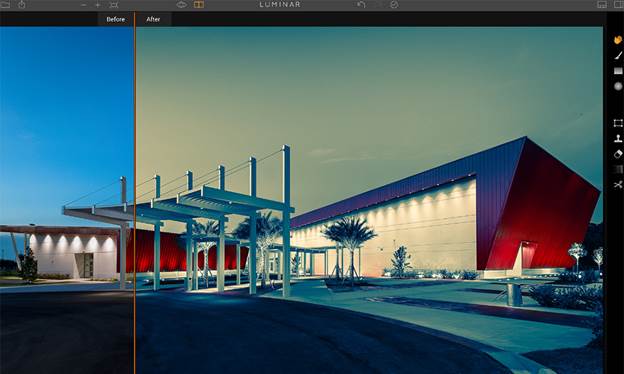
Được chỉnh sửa bởi Luminar, bức ảnh bình thường này sẽ được xem như là một thứ của vẻ đẹp .
- Hình ảnh cũng cần chuyển tải hoặc hỗ trợ một thông điệp nhất định. Hình ảnh và văn bản cần đi đôi với nhau, hoặc hình ảnh sẽ không có ích gì.
Thậm chí đã có một nghiên cứu xác định rằng người dùng chỉ cần bỏ qua các bức ảnh không liên quan, hoặc các bức ảnh mà họ không thể dễ dàng liên kết hoặc liên kết đến trang tổng thể hoặc tin nhắn trang web.
Mẹo Chỉnh sửa Ảnh số 1 - Màu sắc Đôi khi Lưu ngày
Một trong những hiệu quả nhất của kỹ thuật chỉnh sửa ảnh của Luminar là Color Splash . Ở đây, việc sử dụng màu sắc có chọn lọc có thể mang lại kết quả sống động, đẹp mắt và bắt mắt. Color Splash hoạt động bằng cách chuyển một bức ảnh thành một màu xám hoặc hình ảnh đen trắng, trong khi giữ lại màu sắc trong các đối tượng nhất định.
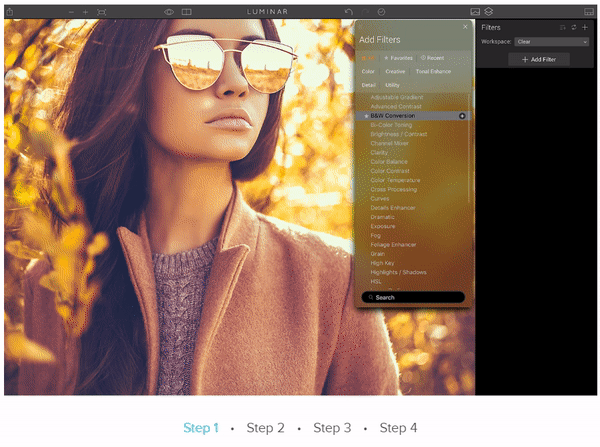 Điều này được thực hiện bằng cách nhấp vào biểu tượng Brush của Luminar, chọn chế độ Mask Erasing, và đánh răng đơn sắc để khôi phục lại màu sắc.
Điều này được thực hiện bằng cách nhấp vào biểu tượng Brush của Luminar, chọn chế độ Mask Erasing, và đánh răng đơn sắc để khôi phục lại màu sắc.
Một bức ảnh đẹp có thể được biến thành một bức tranh rực rỡ trong 4 bước đơn giản này, với sự trợ giúp của tính năng Color Splash của Luminar.
Một công cụ chỉnh sửa mạnh khác là bộ lọc Hue, Saturation và Luminosity (HSL). Bộ lọc này sử dụng thanh trượt đơn giản để cung cấp cho bạn khả năng de-nhấn mạnh một số màu nhất định, trong khi làm nổi bật những người khác. Điều này được thực hiện bằng cách sử dụng thanh trượt và di chuyển chúng sang phải hoặc sang trái để nhấn mạnh hoặc làm giảm sắc nét cho một đối tượng nhất định hoặc trong một khu vực nhất định.
Cả hai kỹ thuật chỉnh sửa đều cho phép bạn sáng tạo với ảnh của mình và cả hai đều tương đối dễ sử dụng; mặc dù nó sẽ tự nhiên thực hiện một ít thí nghiệm (có thể là cả hai hướng dẫn, và rất nhiều niềm vui) trước khi bạn nhận được kết quả bạn đang tìm kiếm. Chỉnh sửa hình ảnh trong hai trường hợp này chỉ đơn giản là việc tải hình ảnh vào Luminar cho máy Mac và thêm bộ lọc phù hợp. Các kỹ thuật lọc khác hoạt động tương tự.
Mẹo chỉnh sửa ảnh số 2 - Tạo tác động to lớn với hiệu ứng đơn giản

Ảnh này được chỉnh sửa với Luminar minh họa hiệu quả của việc chỉnh sửa ảnh Luminar có thể tạo ra một bầu không khí sôi nổi.
Đơn giản bằng cách sử dụng cài đặt trước và bộ lọc , hoặc trong các kết hợp khác nhau của cả hai, bạn có thể tạo ra một số hiệu ứng đáng chú ý với nỗ lực tối thiểu. Các tùy chọn mở cho bạn là, cho tất cả các mục đích thực tế, vô tận.
Vài ví dụ
Không chỉ bạn có thể đạt được một cái nhìn mà bạn đang tìm kiếm sau khi sử dụng các tính năng này, nhưng bạn cũng cung cấp cho bạn những cơ hội tuyệt vời để thử nghiệm sáng tạo. Chọn kiểu cài đặt trước của "60 và đen trắng", và ảnh của bạn có thể mang một cái nhìn cổ điển, hơi edgy.
Hoặc, bạn có thể chọn cài đặt sẵn "Chân dung Chân dung", nếu bạn muốn cung cấp cho một bức ảnh chất lượng ethereal. Bộ lọc điều chỉnh hạt "" làm giảm độ tương phản trong ảnh, sau đó bạn có thể điều chỉnh nhiệt độ và màu sắc để đạt được màu sắc cổ điển mà bạn đang tìm kiếm. Với "Lomo", kết hợp với các điều khiển HSL, bạn có thể giảm âm thanh có xu hướng làm phiền nhiễu, và làm cho một số màu sắc thực sự bật ra.
Lớp và họa tiết có thể mang những cuộc phiêu lưu chỉnh sửa ảnh của bạn đến những mức độ sáng tạo mới. Lớp cho phép bạn trộn lẫn ảnh với nhau, hoặc tạo ra các hình ảnh tổng hợp, trong khi lớp phủ kết cấu có thể tạo ra một ảo giác về độ sâu.
Các cài đặt trước tự động hoạt động như một tiền thưởng cho người mới bắt đầu, vì hiệu ứng đáng chú ý trên một bức ảnh có thể được giới thiệu với một vài cú nhấp chuột. Khả năng điều chỉnh các giá trị đặt trước này giúp người mới bắt đầu có cơ hội tìm hiểu làm thế nào để tạo ra những hiệu ứng đáng chú ý hơn và học cách thiết kế các bộ lọc đặc biệt của riêng mình. Cuối cùng, thông qua việc học tập và thử nghiệm, họ có thể tận dụng hết khả năng của Luminar.
Chỉnh sửa ảnh Trick # 3 - Các thao tác cơ bản có thể làm bạn mất nhiều thời gian
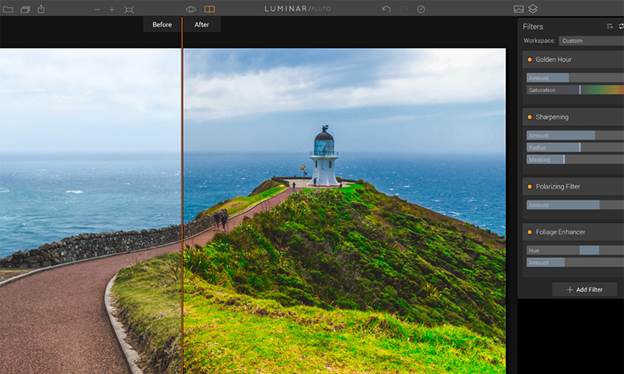
Bạn có thể làm sống động một hình ảnh, như trong ví dụ này, với các bộ lọc ảnh nâng cao từ Luminar
Ba hành động cơ bản có thể chứng minh là khá mạnh mẽ trong việc tạo ra một hình ảnh, hoặc gây ảnh hưởng nhiều hơn cho người xem, là điều chỉnh cường độ, điều chỉnh nhiệt độ màu và điều chỉnh kích thước.
Điều chỉnh cường độ - Thanh trượt Độ bão hòa là một cách dễ dàng để điều chỉnh cường độ màu sắc của bức ảnh (Cường độ và Độ bão hòa là một và cùng một điều). Tăng mức độ bão hòa một chút có thể thêm một ít gia vị vào một hình ảnh. Mặc dù điều chỉnh này rất dễ thực hiện, nhưng bạn không muốn lạm dụng nó, và tạo ra một hình ảnh giả tạo; cái gì đó để tránh trong thiết kế trang web.
Điều chỉnh Nhiệt độ - Bạn có hai lựa chọn ở đây; đưa ra một bức ảnh nóng hơn, hoặc cho nó một cái nhìn mát mẻ hơn. Mục đích là để điều chỉnh màu đỏ (ấm) và blues (mát mẻ) cho đến khi bạn đạt được cái nhìn tự nhiên hoặc hấp dẫn bạn đang tìm kiếm. Đó là vấn đề thử nghiệm và kinh nghiệm.
Kích thước vấn đề - lớn hơn nói chung là tốt hơn. Mục tiêu của bạn là làm những gì cần thiết để hướng sự chú ý của người xem vào những gì quan trọng; và hình ảnh thường cung cấp cách tốt nhất để làm điều đó. Một chức năng liên quan là cắt xén . Các tính năng cắt ảnhlà chức năng chỉnh sửa đơn giản nhất của tất cả, và nó có thể tạo ra một số kết quả mạnh mẽ.
Những tính năng chỉnh sửa này có thể dễ dàng được đưa vào chơi với Luminar - trình chỉnh sửa ảnh tốt nhất cho Mac, điều chỉnh theo phong cách và trình độ kỹ năng của bạn. Cung cấp công cụ này tuyệt vời một thử, và xem cho chính mình!





